Для работы с эквайрингом в МедЛоке необходимо:
- Установить браузерное расширение
- Настроить интеграцию с POS-терминалом
- Подключить эквайринг в МедЛоке
- Часто задаваемые вопросы
Установка браузерного расширения 
Для работы с эквайрингом необходимо установить браузерное расширение.
Рекомендованные операционные системы:
- Windows 10 и выше;
- Linux deb-based:
- Ubuntu: 16.04(LTS), 18.04(LTS), 20.04(LTS), 21.04, 21.10;
- Debian: 9, 10, 11;
- Linux rpm-based:
- Red Hat, CentOS: 7, 8Li;
Важно! Для MacOS расширение заблокировано. Детальнее о системных требованиях можно узнать на официальном сайте расширения.
Расширение можно установить на следующие браузеры:
- Google Chrome (для просмотра расширения потребуется авторизироваться в браузере)
- Firefox
- Яндекс Браузер
Важно! Если расширение недоступно - значит браузер считает, что вы находитесь не в России. Попробуйте выключить VPN и перезагрузить браузер.
Далее рассмотрим подключение на примере браузера Google Chrome. Перейдите в интернет-магазин Chrome и установите расширение «kkmserver.addin» по клику на кнопку «Установить».
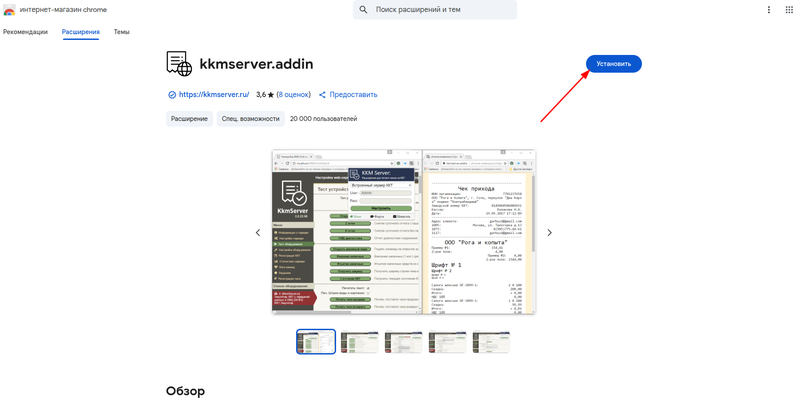
После установки расширения в браузере появится дополнительная кнопка в верхнем правом углу браузера, кликните по ней и откройте расширение.
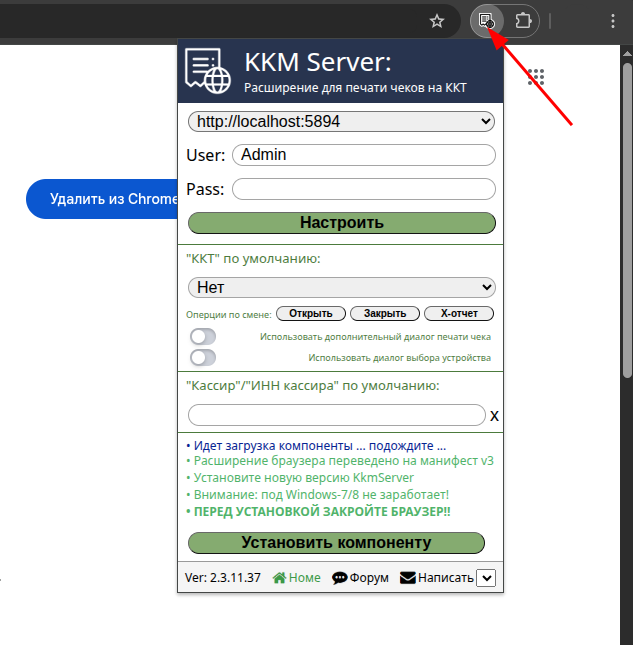
Нажмите «Установить компоненту», скачайте и установите файл.
В первой строке выберите «Встроенный сервер ККТ».
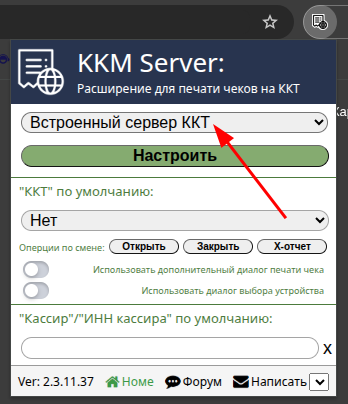
Расширение установлено и готово к подключению терминала.
Настройка интеграции с POS-терминалом 
Для того, чтобы подключить Эквайринг вам необходимо узнать тип подключения вашего POS-терминала:
- Терминал подключен к компьютеру по USB;
- Терминал подключен к сети Wi-Fi (переносной);
- Терминал подключен к сети по SIM-карте (переносной).
В зависимости от типа подключения необходимо уточнить различные данные у банка, обслуживающего ваш терминал.
Если терминал подключен к компьютеру по USB, уточните у банка:
- На каком эквайринговом протоколе работает ваш терминал (список поддерживаемых протоколов описан ниже);
- Является ли терминал интеграционным? (Терминал должен иметь возможность быть интегрирован с ПО kkmserver);
- Установлены ли на ваш ПК драйвера вашего терминала (устанавливаются сотрудником банка при первом подключении терминала).
Если терминал интеграционный, работает на поддерживаемом протоколе и все драйвера установлены - перейдите к разделу настройки интеграции с терминалом.
Если данных недостаточно, вы не сможете подключить терминал. У МедЛока нет возможности узнать данные о вашем терминале.
Если терминал подключен к компьютеру по Wi-Fi, уточните у банка:
- На каком эквайринговом протоколе работает ваш терминал (список поддерживаемых протоколов описан ниже);
- IP-адрес терминала (можно уточнить самостоятельно);
- Порт терминала (можно уточнить самостоятельно);
- Является ли терминал интеграционным? (Терминал должен иметь возможность быть интегрирован с ПО kkmserver).
Важно! В случае подключения терминала, работающего по Wi-Fi, подключение по MAC-адресу не поддерживается.
Если терминал интеграционный, работает на поддерживаемом протоколе, вы знаете IP-aдрес и порт, а также все драйвера установлены - перейдите к разделу настройки интеграции с терминалом.
Если данных недостаточно, вы не сможете подключить терминал. У МедЛока нет возможности узнать данные о вашем терминале.
Интеграция с терминалами, которые используют SIM-карту не поддерживается.
Поддерживаемые терминалы:
Список будет дополняться по факту успешного подключения того или иного терминала.
- Альфа-банк:
- PAX S300, PAX Q25, PAX D230, Kozen P12.
- СберБанк:
- Kozen P12.
- Другие банки:
- Терминалы с поддерживаемыми протоколами
Поддерживаемые протоколы:
- Протокол TTK2:
Все эквайринговые терминалы которые поддерживает протокол TTK2 - Протокол СБРФ:
Все эквайринговые терминалы которые поддерживает Сбербанк-РФ - Протокол INPAS:
Эквайринговые терминалы INPAS (Verifone, IRAS, PAX) - Протокол UCS:
Эквайринговые терминалы UCS (United Card Services) - Протокол ARCUS-2:
Эквайринговые терминалы ARCUS-2 (Ingenico) - Протокол СПБ Сбербанк:
Система быстрых платежей (СБП) по QR коду из приложения на телефоне - Протокол СПБ Тинькофф (Beta):
Система быстрых платежей (СБП) по QR коду из приложения на телефоне
Неподдерживаемые терминалы: UNITODI P8 BIO, Paymob-F20F, и все другие терминалы, которые работают не по вышеперечисленным протоколам.
Настройка интеграции терминала с расширением kkmserver 
Подключите ваш POS-терминал к ПК по USB и включите его. Если терминал работает по Wi-Fi, ваш компьютер должен быть подключен к той же сети. Терминал должен быть уже настроен сотрудником банка.
Убедитесь что ваш POS-терминал соответствует поддерживаемым протоколам выше и сотрудник банка установил на ваш ПК необходимые драйвера оборудования. Без этого интеграция работать не будет.
В браузере, для активации расширения, нажмите на иконку расширения справа сверху и кликните «Настроить», откроется новая вкладка с настройками.
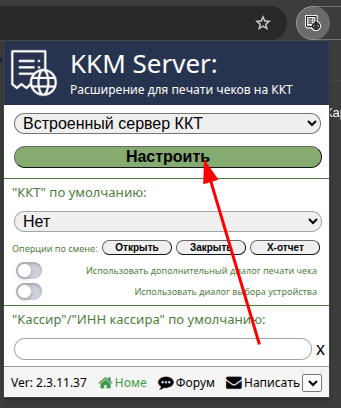
Перейдите в раздел «Настройка оборудования» и нажмите «Добавить устройство» слева внизу (или на открывшейся странице вверху).
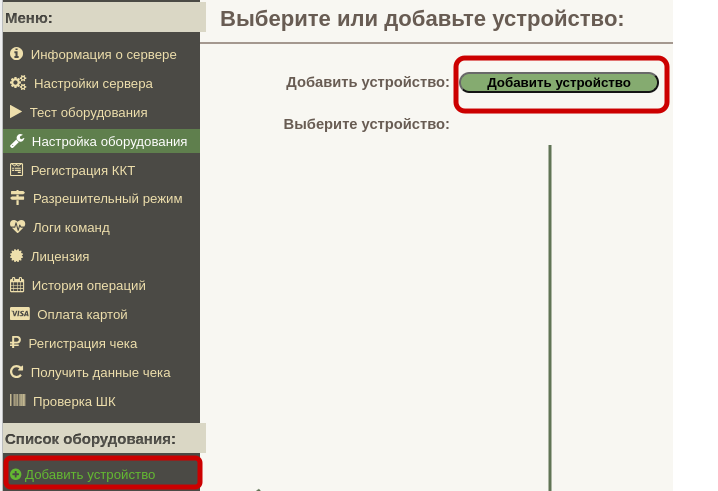
На открывшейся странице в поле «Тип устройства» выберите «Эквайринговый терминал», затем в поле «Протокол устройства» выберите протокол, по которому работает ваш POS-терминал. После нажмите «Добавить устройство» в центральной части окна.
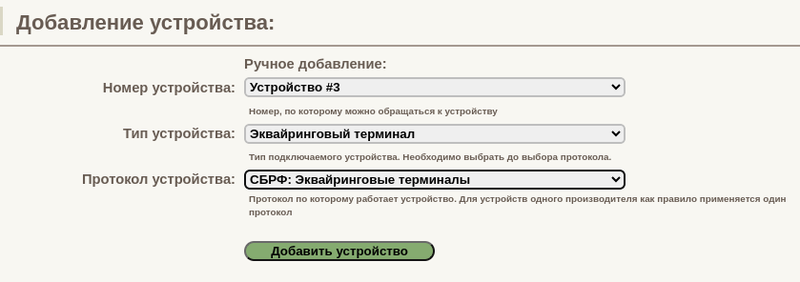
Важно! Номер устройства должен быть первым. Если у вас уже добавлена, например, касса, и терминал добавляется вторым, то интеграция работать не будет. Первым в списке оборудования должен стоять терминал.
Если у вас терминал СберБанка, обязательно проверьте, есть ли у вас на диске С папка sc552. Если папка находится в другом месте, измените путь к ней в соответствующем меню настроек терминала.
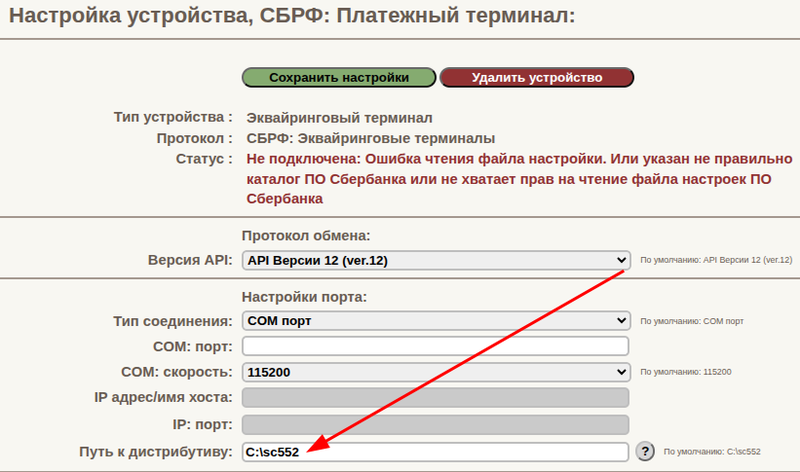
Важно! Без этой папки интеграция работать не будет. Эта папка содержит в себе драйвера терминала СберБанка. Если такой папки у вас нет - обратитесь в поддержку банка, к вам будет направлен специалист, он поможет установить и настроить все необходимое ПО.
У разных терминалов используются разные COM-порты для подключения. По умолчанию, COM-порт выбирается автоматически, но вы всегда можете самостоятельно узнать, какой именно порт используется в вашем терминале.
- Зайдите в меню Пуск на своем компьютере.
- В поисковой строке введите Диспетчер устройств и откройте его.
- Раскройте вкладку Порты (COM и LPT).
- Найдите ваш терминал, возле него будет описано, какой именно порт он использует.
Если COM-порт автоматически был указан неверно - измените его в настройках терминала на корректный из Диспетчера устройств.
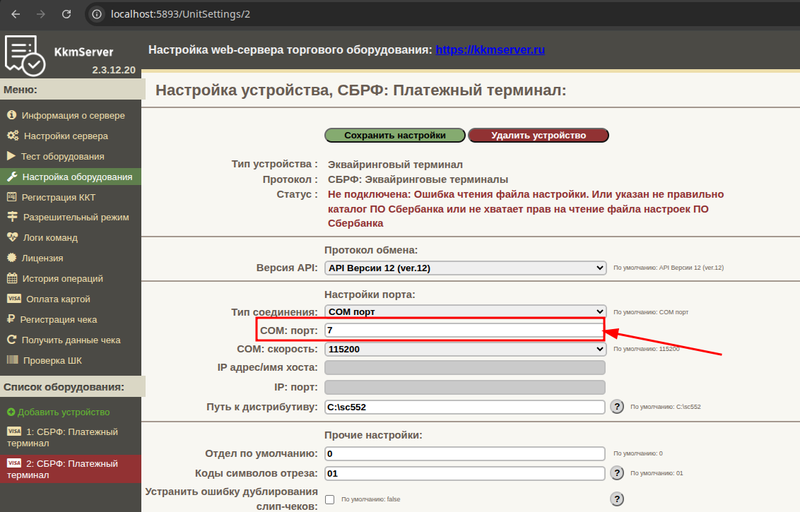
Если POS-терминал подключен по Wi-Fi, необходимо изменить тип подключения на «Сеть: Ethernet/Wifi SmartSale» и заполнить поля «IP адрес/имя хоста» и «IP: порт».
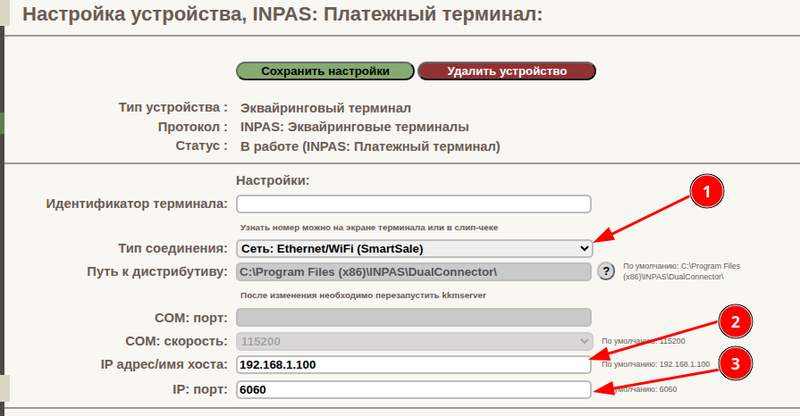
Эта данные необходимо узнать у поддержки банка, обслуживающего ваш терминал.
Далее необходимо подключить расширение с терминалом к МедЛоку.
Подключение эквайринга в МедЛоке 
Чтобы настроить подключение зайдите в модуль «Касса», нажмите «Настройка».
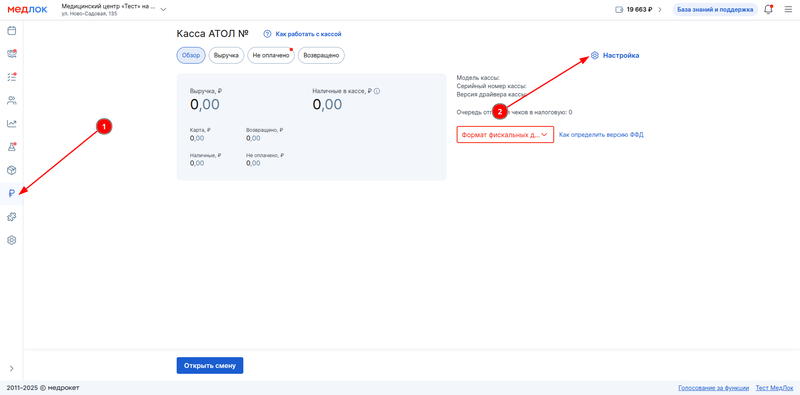
Далее в разделе «Дополнительно» выберите пункт «Эквайринг» и нажмите «Подробнее».
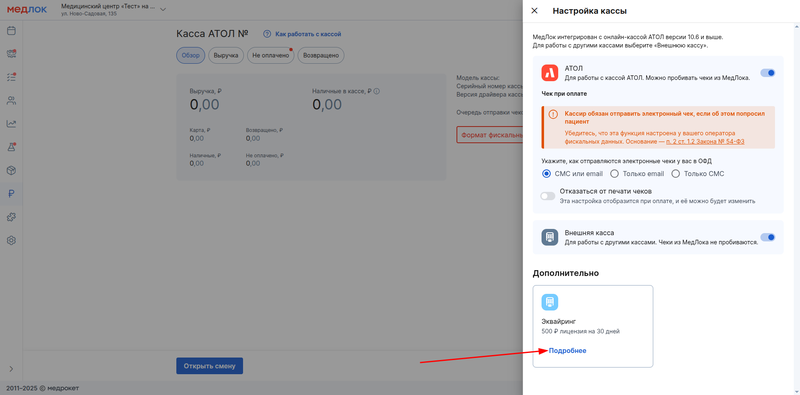
В меню настройки нажмите «Подключить». Будет проведена проверка настроек расширения и терминала.
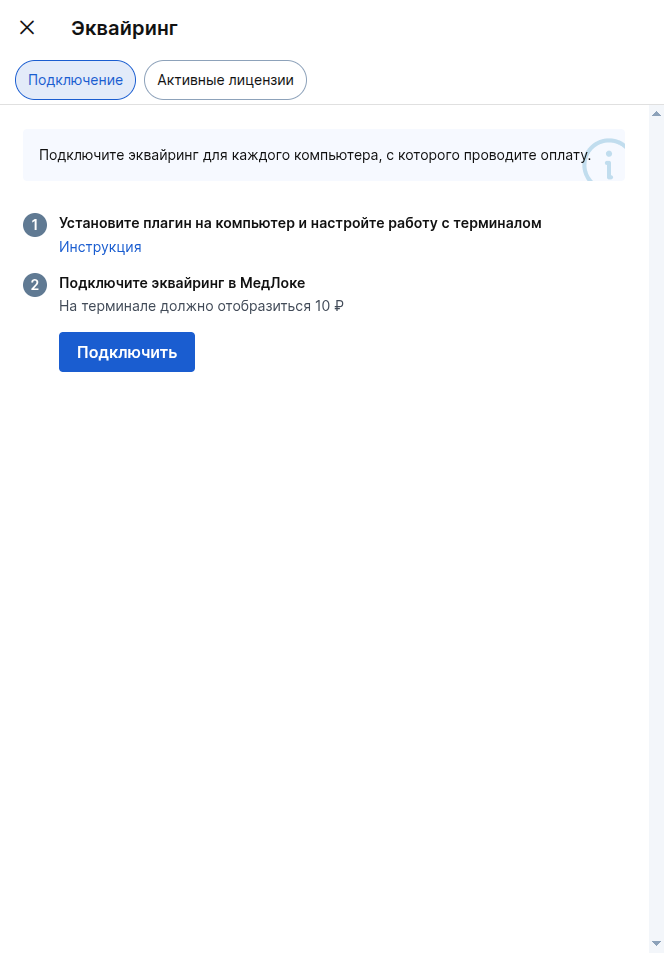
В случае, если установка и настройка расширения были проведены корректно - появится соответствующее окно. Если нет - появится ошибка, сообщающая причину, вот некоторые возможные причины:
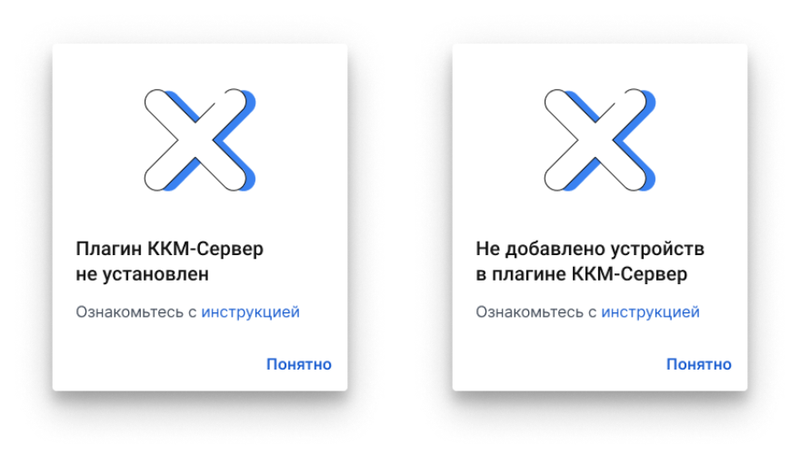
После успешного прохождения проверки появится новое окно. Для подключения у вас на балансе МедЛока должно быть не менее 500₽.
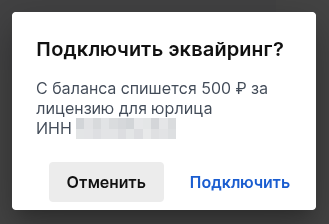
Нажмите «Подключить». С вашего баланса будет списано 500₽ за лицензию на один месяц.
Важно! Перед нажатием на «Подключить» проверьте корректность ИНН.
В случае, если средств балансе МедЛока хватает - появится экран успешного подключения и деньги спишутся, а также появится информация о следующем платеже за лицензию.
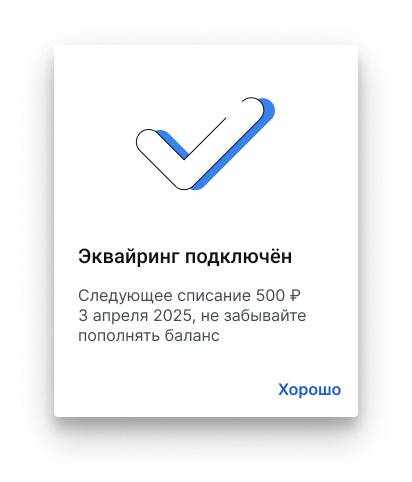
Эквайринг подключён, далее необходимо добавить ИНН подключенного филиала в настройки браузерного расширения kkmserver.
Для этого в разделе «Активные лицензии» скопируйте ИНН.
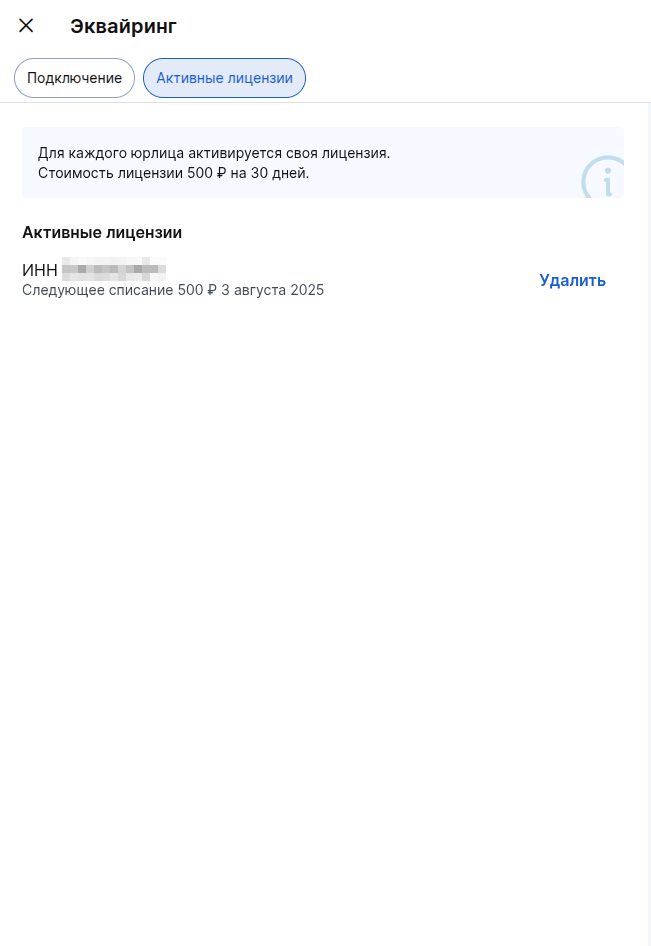
На браузерном расширении выберите «Настроить».
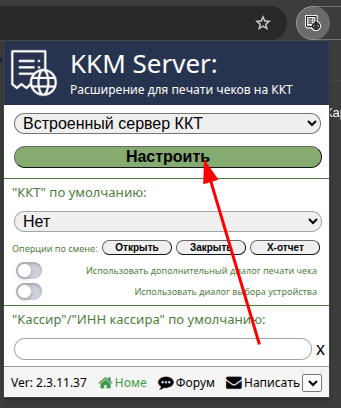
В расширении в левом меню выберите «Настройка оборудования», выберите ваш подключенный терминал из списка оборудования:
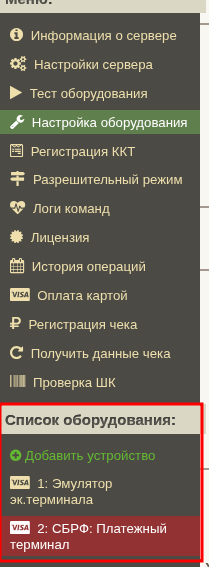
В поле «INN организации эквайринга» вставьте скопированный ИНН филиала, после нажмите «Сохранить».

Чтобы проверить настроенную интеграцию, вы можете создать любой приём с любым тестовым пользователем, выбрать любую услугу, изменить ей стоимость на минимальную (1₽, например), начать визит, перейти в услуги и товары, выбрать подготовленную услугу и перейти в меню оплаты.
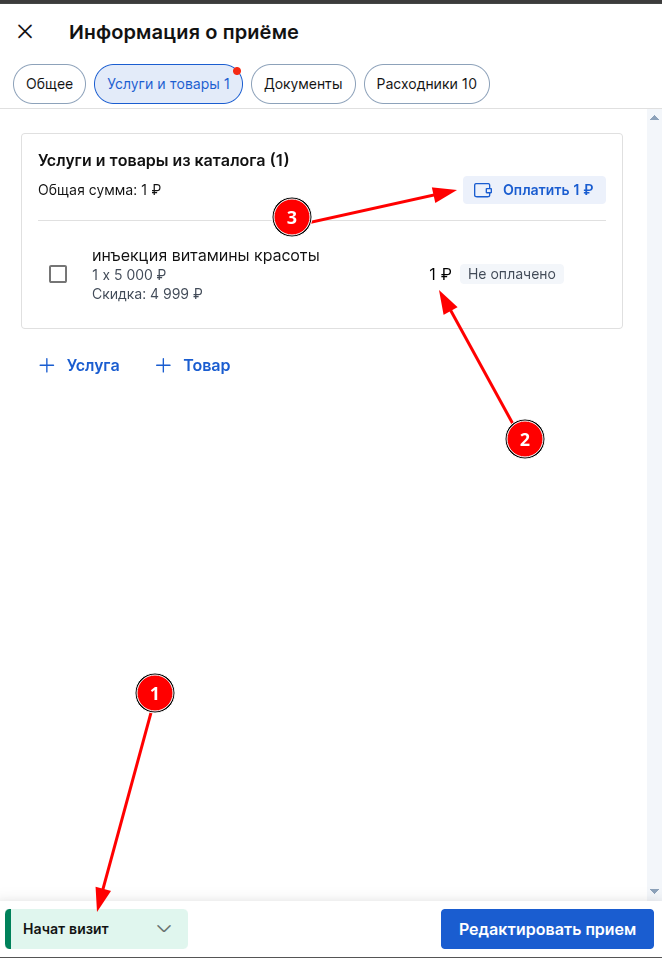
Оплата безналичным способом (по карте или по QR-коду) всегда проходит в 3 этапа:
- Выберите соответствующий тип оплаты: «Безналичными» или «Смешанный способ»
- Нажмите «Отобразить сумму на терминале», сумма должна появиться на вашем терминале. Если этого не произошло - интеграция настроена неверно и необходимо перепроверить настройки. Приложите карту к терминалу, оплата должна пройти успешно.
- Только после успешной оплаты нажмите «Оплатить» для вывода кассового чека и фиксации успешной оплаты в МедЛоке.
Важно! Дождитесь завершения операции на терминале. Если у пациента не окажется денег на карте, будет плохое соединение терминала с интернетом или по любой другой причине операция будет прервана, а кнопка «Оплатить» будет уже нажата, то потребуется сделать возврат, чтобы попробовать еще раз вывести сумму на терминал. Подробнее о возврате описано в нашей статье Базы Знаний.
Важно! Если у вас не появилась кнопка «Отобразить сумму на терминале», значит интеграция не работает корректно и оплатить по терминалу не получится. Проверьте настройки интеграции.
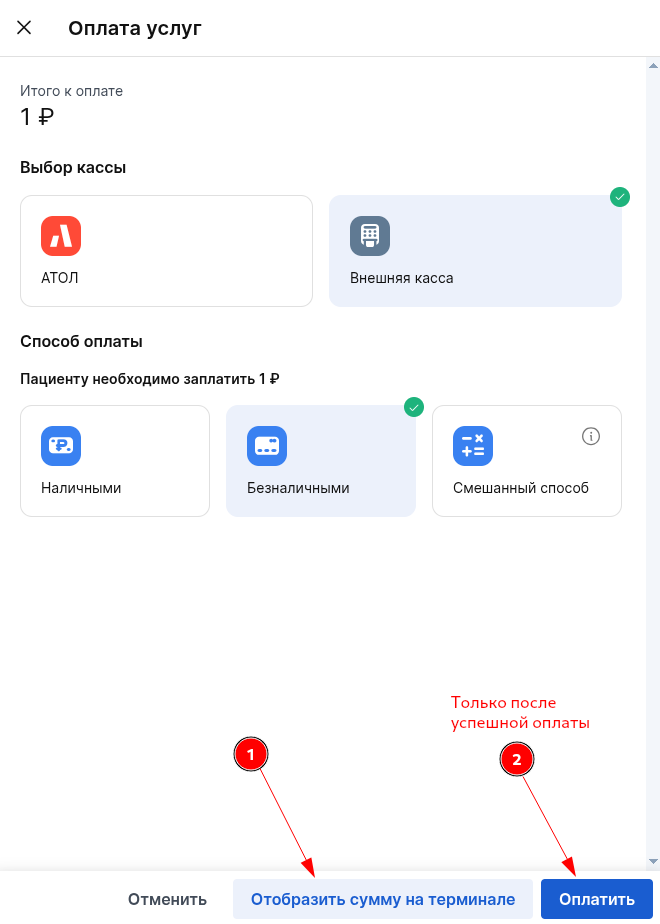
Если оплата прошла успешно - эквайринг подключен, протестирован и готов к работе.
Важно! Не забудьте сделать возврат оплаченного 1₽.
Для возврата перейдите в настройки расширения.
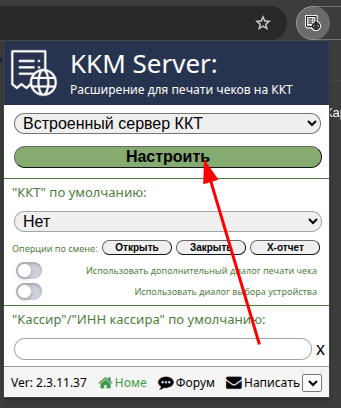
Перейдите в раздел «История операций», выберите нужную операцию и нажмите «Вернуть» и приложите карту к терминалу, которой производили оплату.
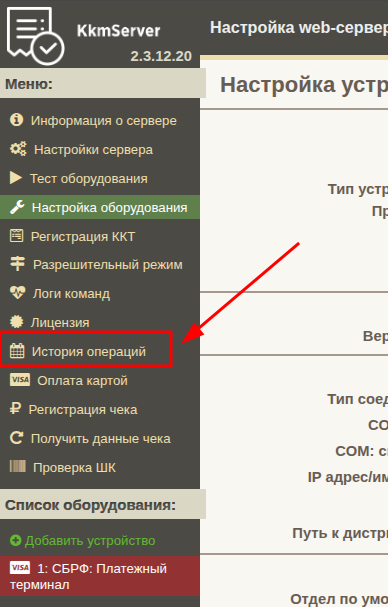
Управление лицензиями 
Информация об активности лицензии и дате следующего платежа всегда выводится в разделе «Активные лицензии». Платеж по эквайрингу производится автоматически каждые 30 дней.
В случае, если средств на балансе недостаточно, функциональность будет автоматически отключена. Для продолжения работы необходимо будет подключить эквайринг заново.
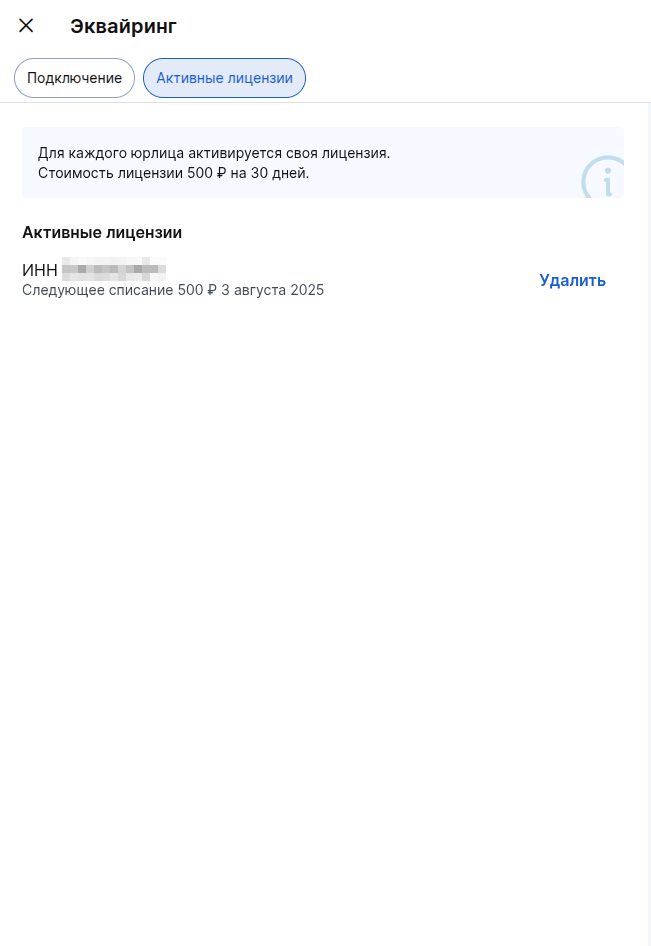
Если необходимо удалить лицензию, в разделе «Активные лицензии» нажмите «Удалить» напротив нужной лицензии.
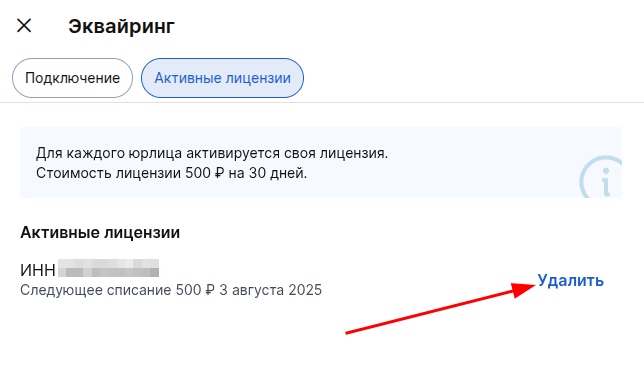
Важно! Эквайринг на всех компьютерах и терминалах, использующий эту лицензию, перестанет работать.
Средства за неиспользованный период не возращаются.

После нажатия на «Удалить» восстановить лицензию не получится.
Часто задаваемые вопросы 
- Как закрыть смену/сделать сверку итогов на терминале?
- Ошибки при закрытии смены/сверке итогов на терминале
- Как сделать возврат?
- Что делать, если операция «зависла»?
- Как печатать слип-чеки на терминале?
- Можно ли вывести на терминал QR-код для оплаты?
- Как определить IP-адрес и порт беспроводного терминала?
Как закрыть смену/сделать сверку итогов на терминале? 
Закрыть смену на терминале (сделать сверку итогов) можно 3 способами:
- Автоматическая сверка итогов совместно с кассой
- Сверка итогов вручную отдельно от кассы
- Принудительная сверка итогов (в случаях соотв. ошибки на терминале)
Автоматическая сверка итогов
Если в МедЛоке установлена касса Атол и подключен модуль «Касса» то, по умолчанию, сверка итогов на терминале будет происходить автоматически совместно с кассой при нажатии на кнопку «Закрыть смену» в модуле «Касса».
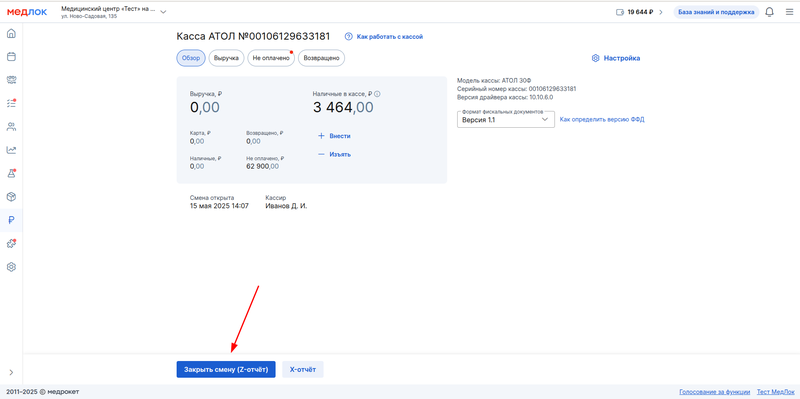
После успешного завершения, в случае, если терминал не печатает чеки, результат сверки итогов появится на экране:
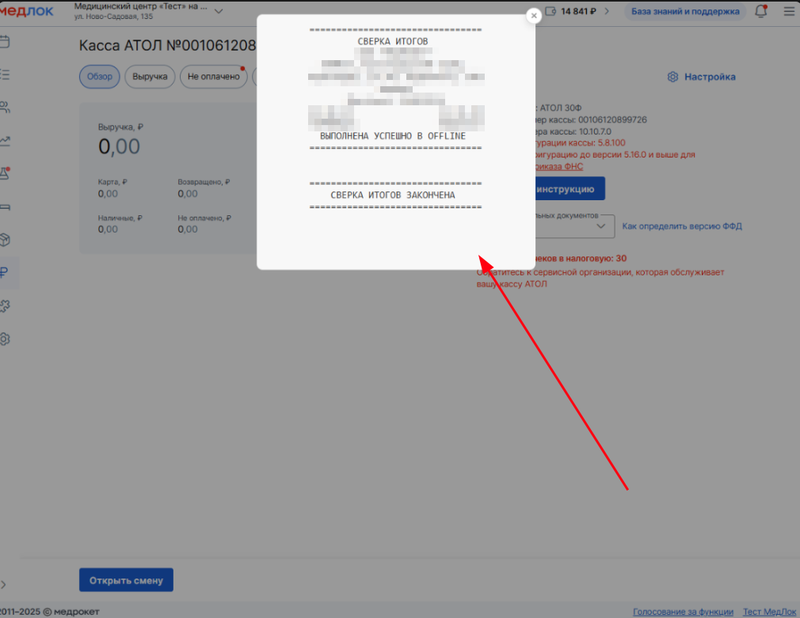
Важно! В случае, если необходимо сделать исправления и повторить процесс сверки итогов вы можете открыть смену и снова ее закрыть, а также сделать сверку итогов отдельно от кассы вручную (процесс описан ниже в статье).
Если терминал печатает чеки, то, в зависимости от настроек в kkmserver результаты могут быть как только напечатаны, так и продублированы на экран и напечатаны.
Сделать сверку итогов вручную отдельно от кассы
Если вы хотите сделать сверку итогов вручную, то перейдите в настройки расширения kkmserver.
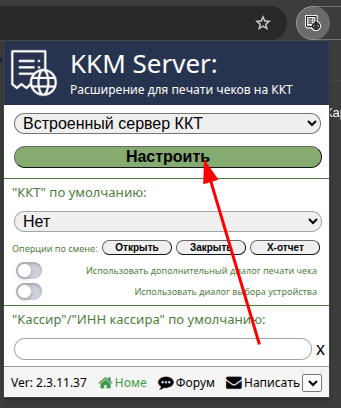
Выберите «Тест оборудования», выберите свой терминал и нажмите кнопку «Сверка итогов».
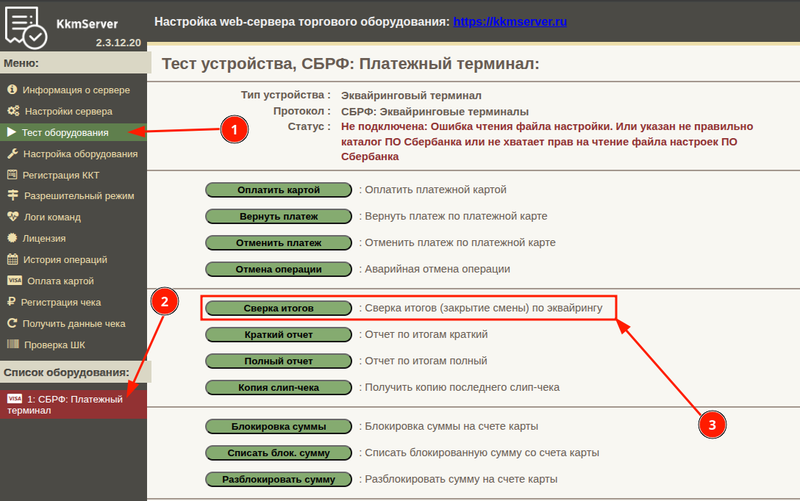
Принудительная сверка итогов
В случае, если на самом терминале при выполнении операции появится ошибка сверки итогов, МедЛок автоматически предложит ее сделать во всплывающем окне.
Важно! При нажатии на «Продолжить» будет автоматически запущена сверка итогов на терминале. Процесс может занимать до нескольких минут.
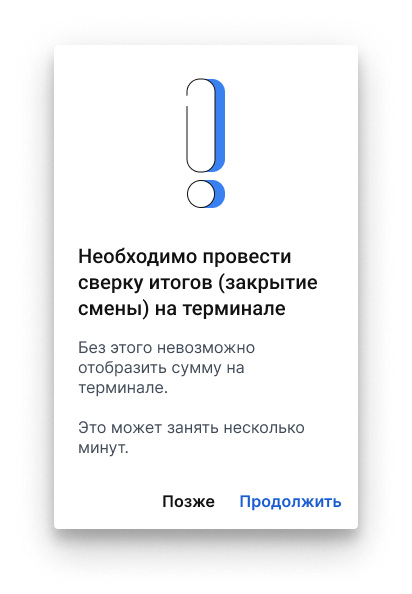
Ошибки при закрытии смены/сверке итогов на терминале 
- Если нет активной лицензии для вашего филиала
Если у вас нет активной лицензии эквайринга для вашего филиала (эквайринг есть на другом филиале), смена автоматически не закроется.
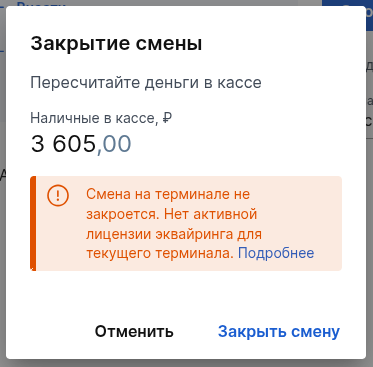
Чтобы исправить эту ошибку необходимо в шапке выбрать необходимый филиал, а потом зайти в настройки «Кассы».
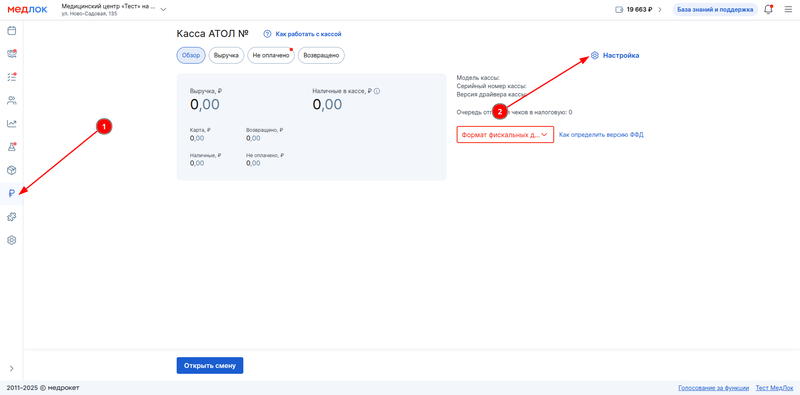
Перейти в настройки эквайринга.
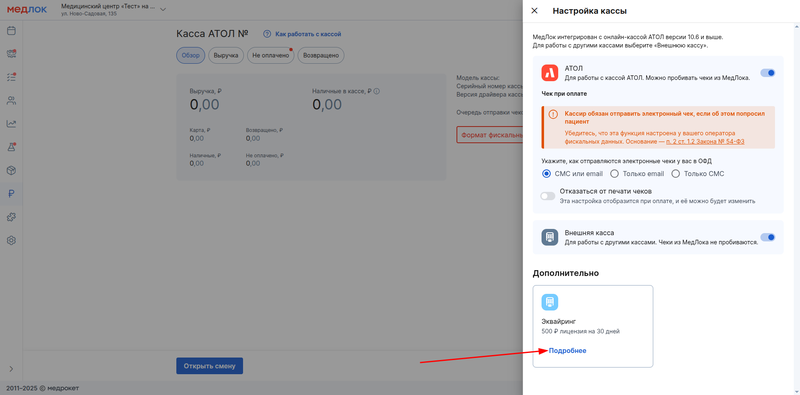
И проверить активную лицензию. В случае, если ее нет - подключить.
- Если не установлено расширение kkmserver
Если расширение не установлено, вы также не сможете закрыть смену на терминале (сделать сверку итогов), для этого установите и настройте расширение kkmserver, подробнее с настройкой расширения можно ознакомиться в нашей статье Базы Знаний.
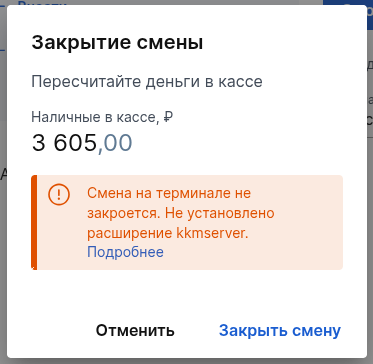
- Если не настроен терминал
В случае, если все подключено, но терминал не настроен (нет соединения с терминалом или ошибки настройки в расширении) смену также не удастся закрыть ни автоматически, ни вручную. Для решения ошибки проверьте настройки и при необходимости переподключите терминал по инструкции в нашей статье Базы Знаний.
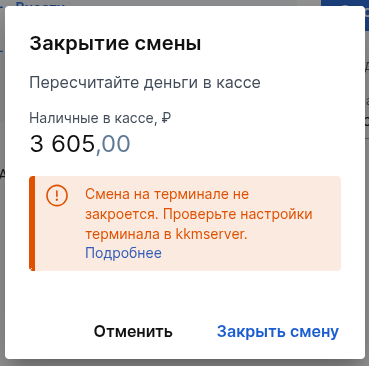
Как сделать возврат? 
Для возврата перейдите в настройки расширения.
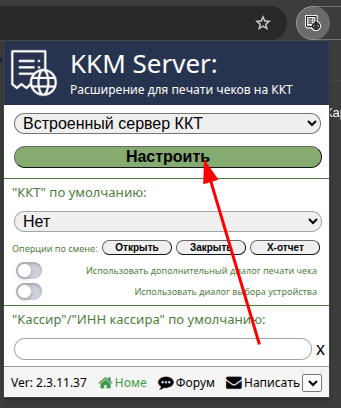
Перейдите в раздел «История операций»
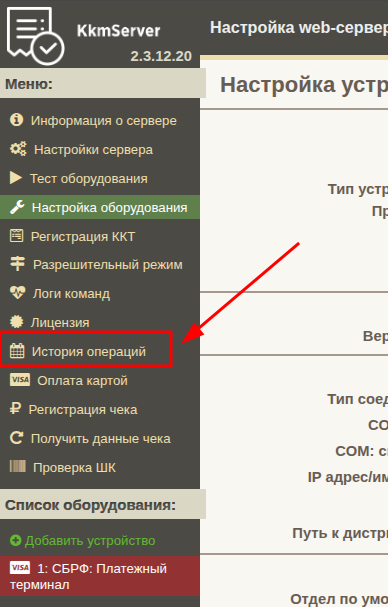
Выберите нужную операцию (ее можно определить по последним 4 цифрам карты, сумме, дате и времени, а также уникальному номеру транзакции) и нажмите «Возврат», приложите к терминалу карту, которой производили оплату.

Что делать, если операция «зависла»? 
Если на терминале операция в статусе «выполняется» слишком долго, вы можете прервать ее вручную, для этого перейдите в настройки расширения kkmserver.
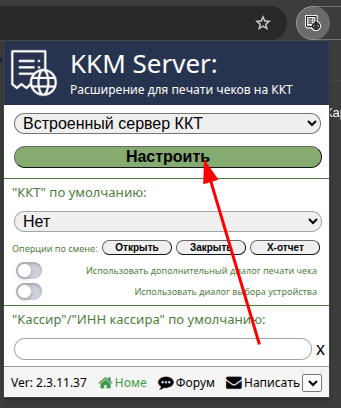
Выберите «Тест оборудования», выберите свой терминал и нажмите кнопку «Отменить платеж». В случае, если и это не помогает, вы можете выполнить аварийную отмену операции по кнопке «Отмена операции».
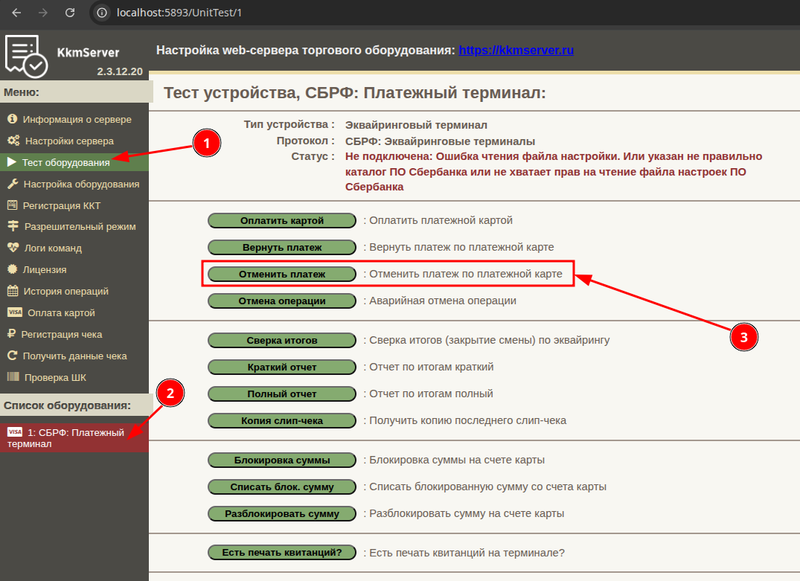
Как печатать слип-чеки на терминале? 
Не все терминалы поддерживают печать слип-чеков. Обратитесь в банк для уточнения, подходит ли ваш терминал для печати слип-чеков.
Управление печатью находится в настройках расширения kkmserver.
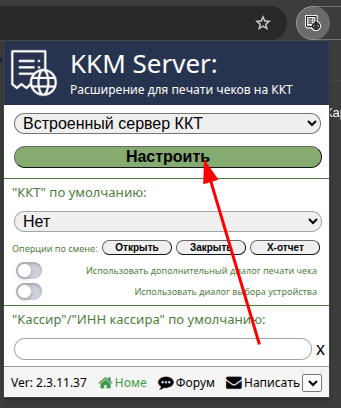
Выберите «Настройка оборудования», выберите свой терминал, в разделе «Печать слип-чека» находится управление печатью.
- Включите «печатать слип-чек», если хотите, чтобы чек печатался на терминале для пациента;
- Включите «печатать слип-чек для кассира», если хотите, чтобы чек печатался второй раз (для кассира);
- Включите «показывать слип-чек на экране», если хотите, чтобы слип-чек отображался на экране после проведения транзакции.
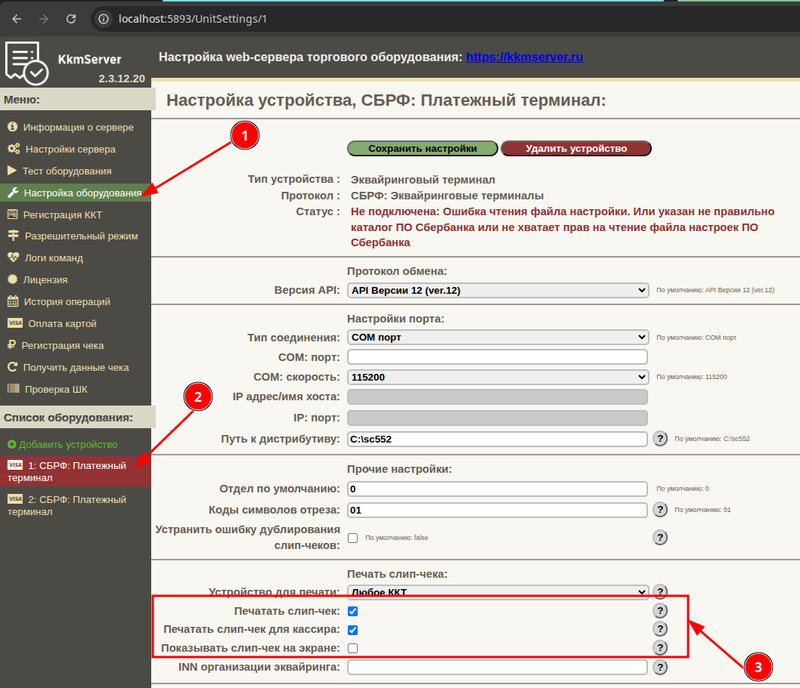
Можно ли вывести на терминал QR-код для оплаты? 
Да, такая возможность есть, но она регулируется банком. Что необходимо для отображения QR-кода:
- Терминал должен поддерживать отображение QR-кода;
- Терминал должен быть настроен для этого (возможно, потребуется дополнительная настройка от сотрудников банка);
- В банке должна быть активна услуга возможности принимать платежи по СБП (QR-коду).
Если все готово, вы можете протестировать отображение инициировав любую оплату. Дополнительных настроек в МедЛок или в kkmserver не требуется. QR-код покажется автоматически при отображении суммы на экране терминала.
Как определить IP-адрес и порт беспроводного терминала? 
Для того что бы найти IP-адрес и порт беспроводного терминала необходимо зайти на https://www.advanced-port-scanner.com/ и скачать «Advanced Port Scanner» - бесплатный сетевой сканер, позволяющий быстро находить открытые порты.
Для скачивания необходимо нажать кнопку «Free Download». По завершению скачивания запустите .exe файл.
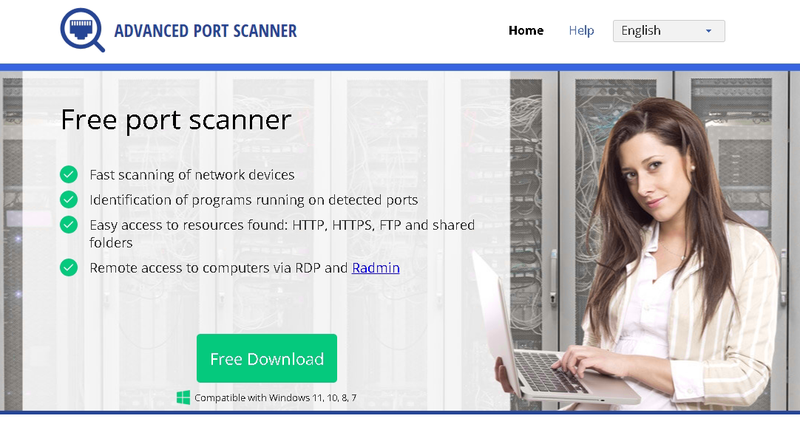
В диалоговом окне выберите «Запустить».
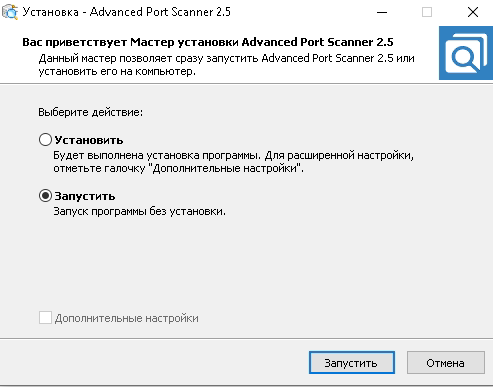
В строке поиска адресов введите диапазон сети (обычно определяется автоматически). Например 192.168.0.1-254.

А в строке поиска портов введите диапазон портов 1-65000.

Нажмите кнопку «Сканировать». Программа найдет устройства с открытыми портами. В полученном списке найдите свой терминал, там будет указан IP-адрес и порт.
